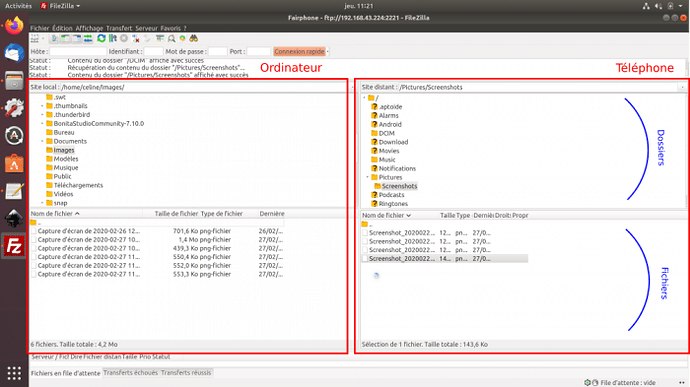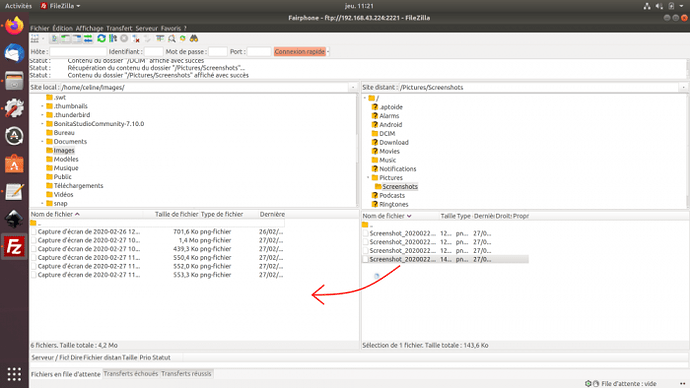Einführung
Es gibt verschiedene Methoden zum Übertragen von Dateien zwischen Smartphones und Computern (Bluetooth, USB-Kabel, SD-Karte usw.). Hier geht es um die Übertragung per FTP, die weniger bekannt, aber sehr praktisch ist. Du brauchst:
- Ein Computer, der über eine private Box mit dem Internet verbunden ist. Achtung: die einfachste Methode setzt voraus, dass Sie Vertrauen in die Sicherheit des lokalen Netzwerks haben: Verwenden Sie diese Technik insbesondere nicht in einem öffentlichen WLAN, da Sie Ihre Daten allen Benutzern zugänglich machen würden!
- Das Fairphone ist über WLAN mit derselben Box verbunden.
Installation
Auf das Fairphone, installieren Sie einen FTP-Server, wir verwenden hier die App FTP Server Wifi.
Installieren Sie auf dem Computer ein FTP-Kunde, hier verwenden wir FileZilla, verfügbar auf den meisten Betriebssystemen. Wenn Sie mit Ubuntu arbeiten, finden Sie Filezilla in der Ubuntu-Softwarebibliothek wie gewohnt.
Anwendung
Verwenden Sie in der FTP-Wifi-Server-App der Taste „Start", um den Server zu starten.
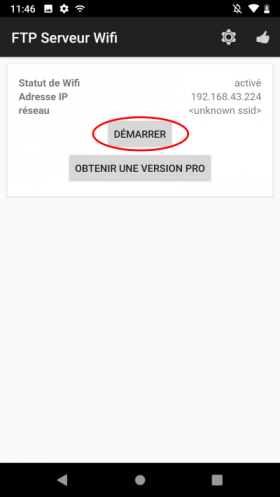
Die App zeigt dann die Adresse des Fairphone im lokalen Netzwerk an, zum Beispiel:
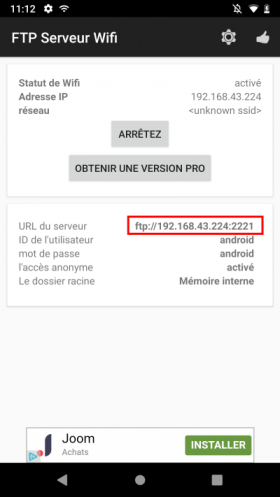
Standardmäßig erlaubt die App anonyme Verbindungen.Das heißt, jeder im lokalen Netzwerk kann auf die Dateien ohne Passwort auf dem Fairphone zugreifen. Tun Sie das niemals in einem öffentlichen oder privaten Netzwerk, dessen Sicherheit Sie bezweifeln!
Wenn Sie den Zugang mit einem Passwort schützen möchten:
- Gehen Sie zu den Einstellungen (oben rechts)
- Deaktivieren Sie " anonyme Zugang zulassen
- eine ID setzen
- ein Passwort festlegen
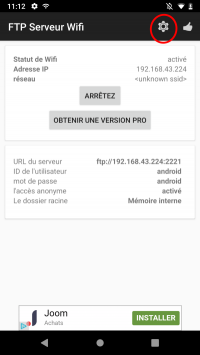
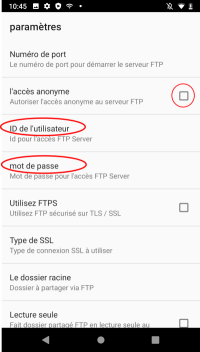
Achtung: trotzdem, auch wenn Ihr Passwort und die Dateien eindeutig über das lokale Netzwerk übertragen werden. Es ist keine Garantie für die Sicherheit.
Datenübertragung von Fairphone zum Computer (Fairphone → Computer)
Wenn Sie nur ein paar Dateien zum Beispiel Fotos) übertragen müssen von dem Fairphone zum Computer, dann können Sie einfach in Ihrem bevorzugten Webbrowser zu der betreffenden Adresse wechseln:
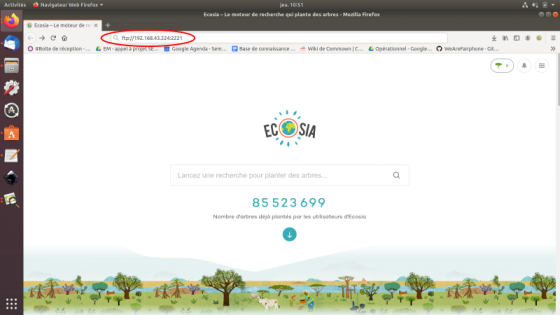
Sie werden dann auf eine solche Seite stoßen, auf der Sie in der Fairphone-Suchbaum navigieren und die Dateien in das Download-Verzeichnis Ihres Browsers hochladen können:
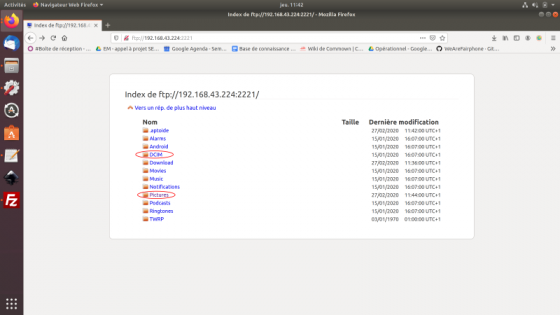
Die aufgenommene Fotos befinden sich normalerweise im DCIM-Ordner und die Screenshots in Bildern.
Zweiwege Datenübertragung (Fairphone computer)
Wenn Sie viele Dateien oder Verzeichnisse in zwei wege übertragen oder herunterladen möchten, müssen Sie einen FTP-Client wie FileZilla auf dem Computer verwenden. In FileZilla, öffnen Sie zunächst die Webseite-Verwaltung (Dateien- Webseite-Verwaltung, oder Ctr+S). Daraufhin wird eine Ansicht dieses Typs angezeigt (siehe Abbildung unten). Klicken Sie auf eine neue Webseite und geben Sie einen Namen Ihrer Wahl ein.
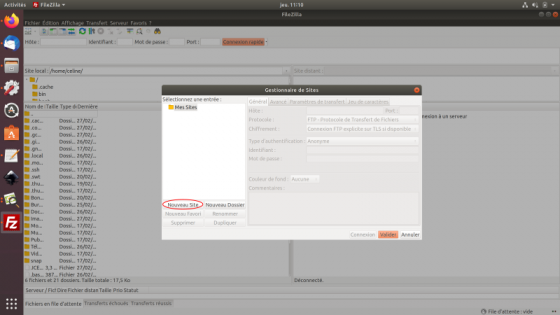 Stellen Sie dann den Host und den Port wie unten beschrieben mit den vom FTP-WLAN-Server angegebenen Informationen ein. Sie finden diese Informationen wie folgt in der URL des WLAN-Servers der FTP-Server-URL:
Stellen Sie dann den Host und den Port wie unten beschrieben mit den vom FTP-WLAN-Server angegebenen Informationen ein. Sie finden diese Informationen wie folgt in der URL des WLAN-Servers der FTP-Server-URL:
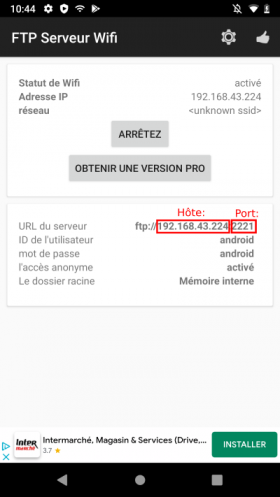
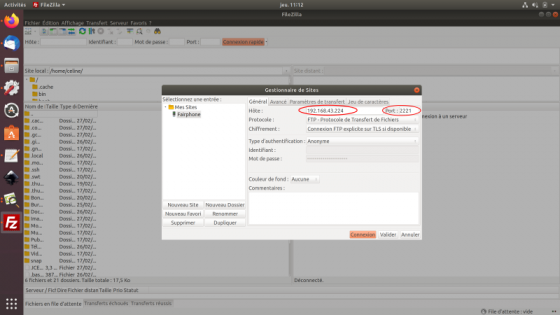
Geben Sie außerdem den Benutzernamen und das Kennwort, die Sie möglicherweise in der App definiert haben, im Einstellungsmenü wie oben gesehen. Zur Erinnerung werden sie als « Benutzer ID » und « Kennwort » angezeigt. Starten Sie dann die Verbindung und Sie können in den Ordner der beiden Geräte navigieren.
Sie können Dateien einfach durch "Ziehen und Ablegen" oder durch Klicken mit der rechten Maustaste auf "Senden" oder durch Klicken mit der rechten Maustaste auf "Herunterladen" von einer zur anderen kopieren.